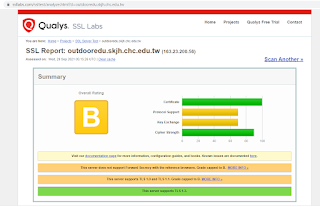第一次成功將Xoops 網站從http改為https。心中非常開心,現在將歷程寫下。
02.第一次來,就選擇Register
03.完成Register,就按下New Certificate
04.輸入網址後,就按下一步(Next Step)
05.選擇90-Day Certificate,就按下一步(Next Step)
06.按下一步(Next Step)
07.按下一步(Next Step)
08.選擇HTTP 檔案 上傳( HTTP File Upload)
(1)下載認證檔案(Auth File)
(2)上傳到http://網址/.well-known/pki-validation/
(3)確認檔案在http://網址/.well-known/pki-validation/XXXXXX.txt
(4)按下一步(Next Step)
09.驗證網域(Verify Domain)
10.通過驗證後,就可以下載憑證。解壓縮後,將得到
certificate.crt
ca_bundle.crt
private.key
11.回到主機,先安裝OpenSSL,並啟動 Apache2 的 SSL 模組
$sudo apt-get install openssl
$sudo a2enmod ssl
12. 將 certificate.crt、ca_bundle.crt、private.key 這三個檔案上傳到/etc/ssl
certificate.crt --> /etc/ssl
ca_bundle.crt --> /etc/ssl
private.key --> /etc/ssl/private
13.編輯 default-ssl 設定檔案
$sudo pico /etc/apache2/sites-available/default-ssl.conf
14.在 /etc/apache2/sites-available/default-ssl.conf 設定下面參數
檔案名稱:default-ssl.conf
檔案內容:
# 設定SSL憑證位置
SSLCertificateFile /etc/ssl/certificate.crt
SSLCertificateKeyFile /etc/ssl/private/private.key
SSLCertificateChainFile /etc/ssl/ca_bundle.crt
15.設定 Apache2 從 http 自動轉址導向 https,編輯/etc/apache2/sites-available/000-default.conf
$sudo pico /etc/apache2/sites-available/000-default.conf
在 /etc/apache2/sites-available/000-default.conf 設定下面參數
檔案名稱:000-default.conf
Redirect permanent / https://outdooredu.skjh.chc.edu.tw
16.儲存後,加入Aapche2的SSL網站設定檔, 並重新啟動 Apache2
$cd /etc/apache2/sites-enabled
$sudo ln -s ../sites-available/default-ssl.conf
$sudo service apache2 restart
17.接著,就可以用 https://網址 來瀏覽您的網站。